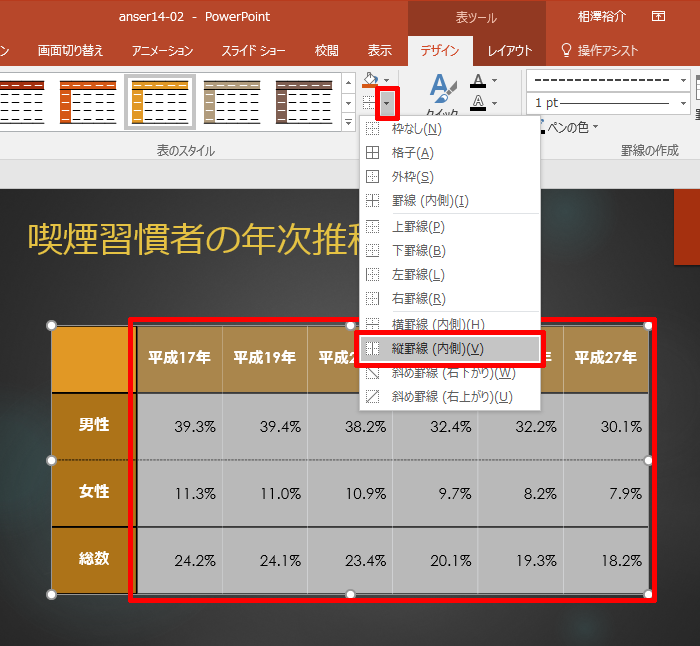演習(1)
- ステップ13の演習(3)で保存したファイルを開き、4枚目のスライドを選択します。
- マウスをドラッグして「男性」「女性」「総数」のセルを選択します。
- 表ツールの[デザイン]タブを選択します。
 (塗りつぶし)の
(塗りつぶし)の をクリックし、「オレンジ、アクセント3、黒+基本色25%」の色を選択します。
をクリックし、「オレンジ、アクセント3、黒+基本色25%」の色を選択します。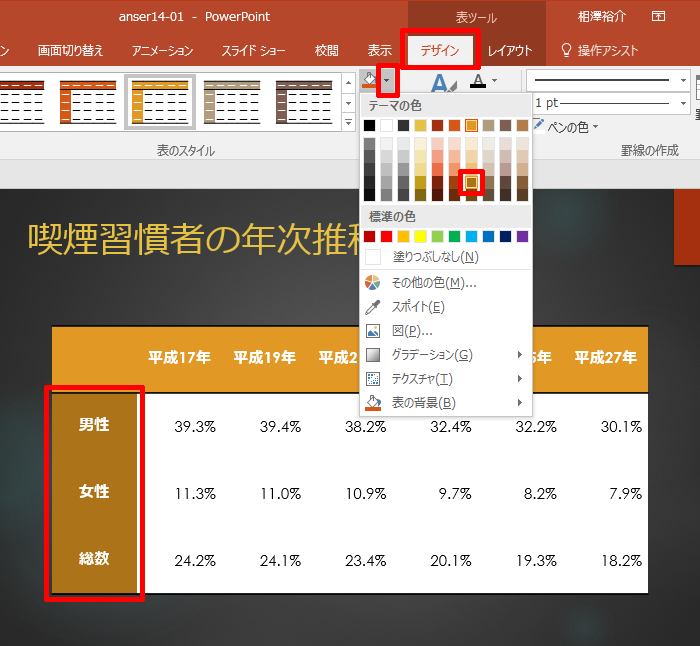
ステップ30 PowerPoint 2016 ワークブック
演習問題の解答
 (塗りつぶし)の
(塗りつぶし)の をクリックし、「オレンジ、アクセント3、黒+基本色25%」の色を選択します。
をクリックし、「オレンジ、アクセント3、黒+基本色25%」の色を選択します。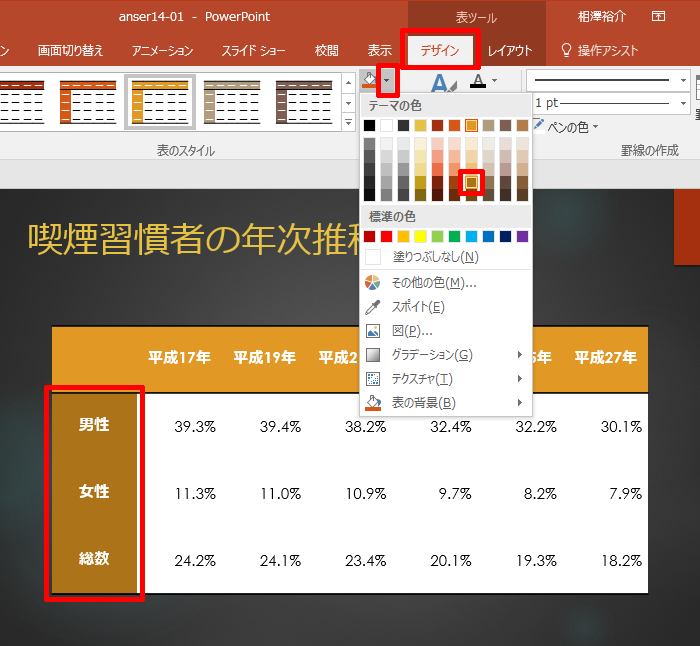
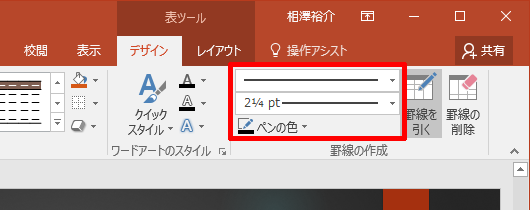
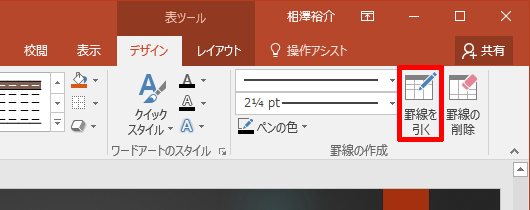
 (罫線)の
(罫線)の をクリックし、「右罫線」を選択します。
をクリックし、「右罫線」を選択します。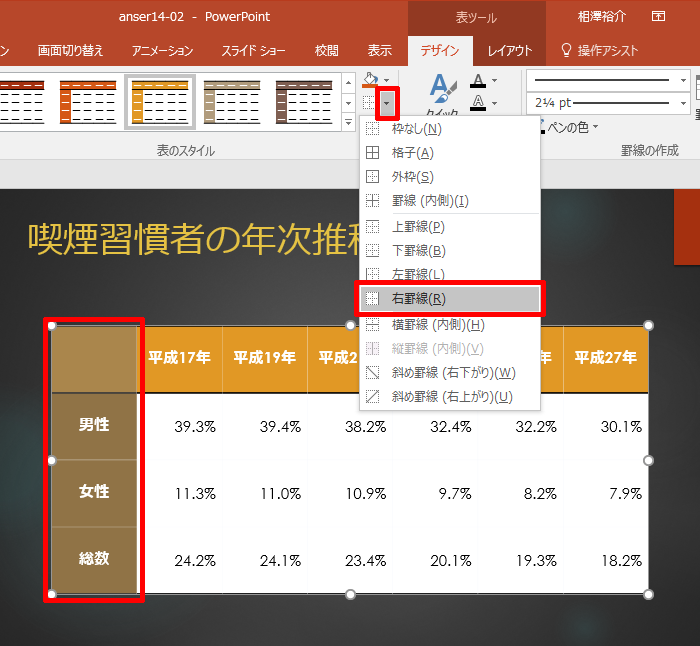
 (罫線)の
(罫線)の をクリックし、「下罫線」を選択します。
をクリックし、「下罫線」を選択します。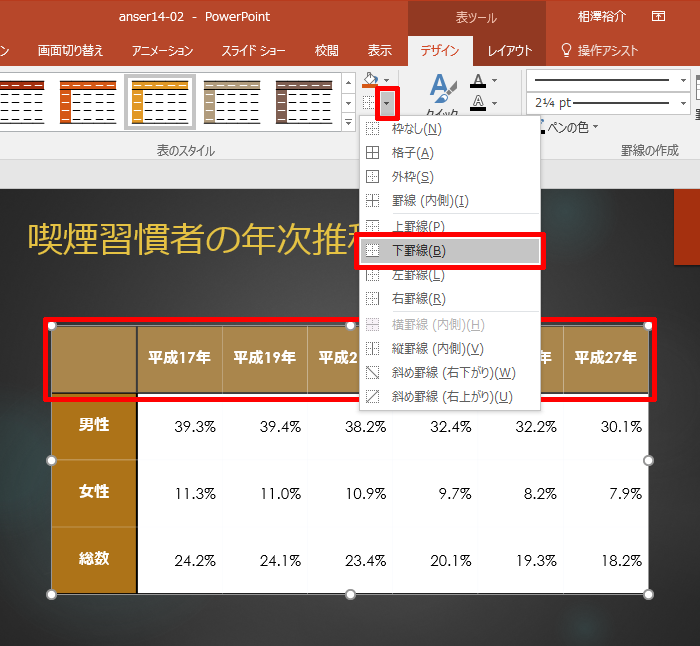
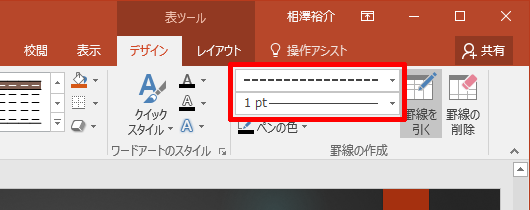
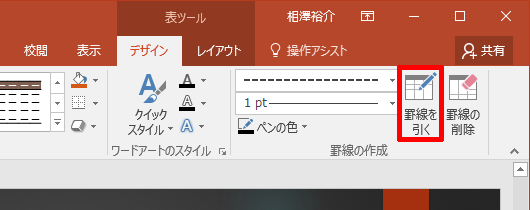
 (罫線)の
(罫線)の をクリックし、「横罫線(内側)」を選択します。
をクリックし、「横罫線(内側)」を選択します。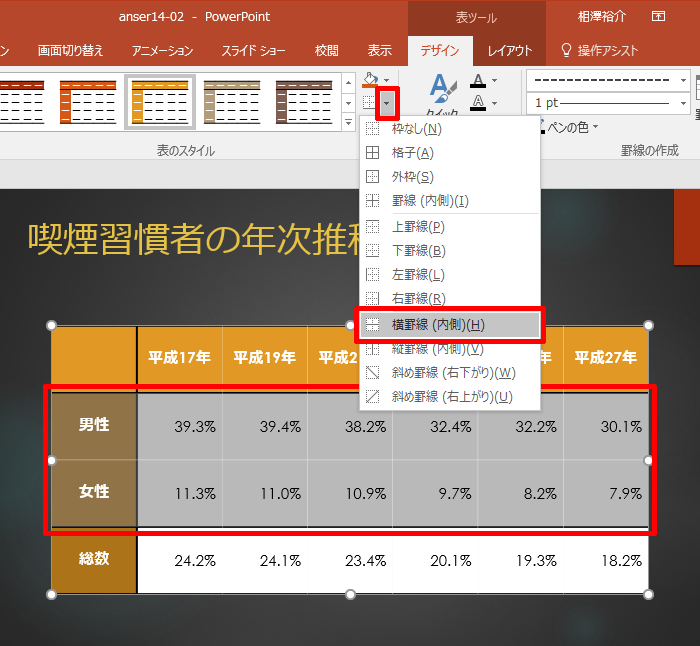
 (罫線)の
(罫線)の をクリックし、「縦罫線(内側)」を選択します。
をクリックし、「縦罫線(内側)」を選択します。